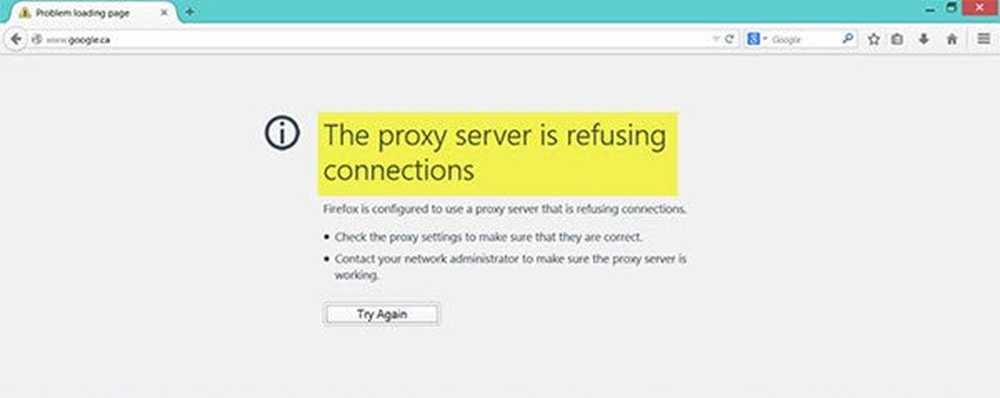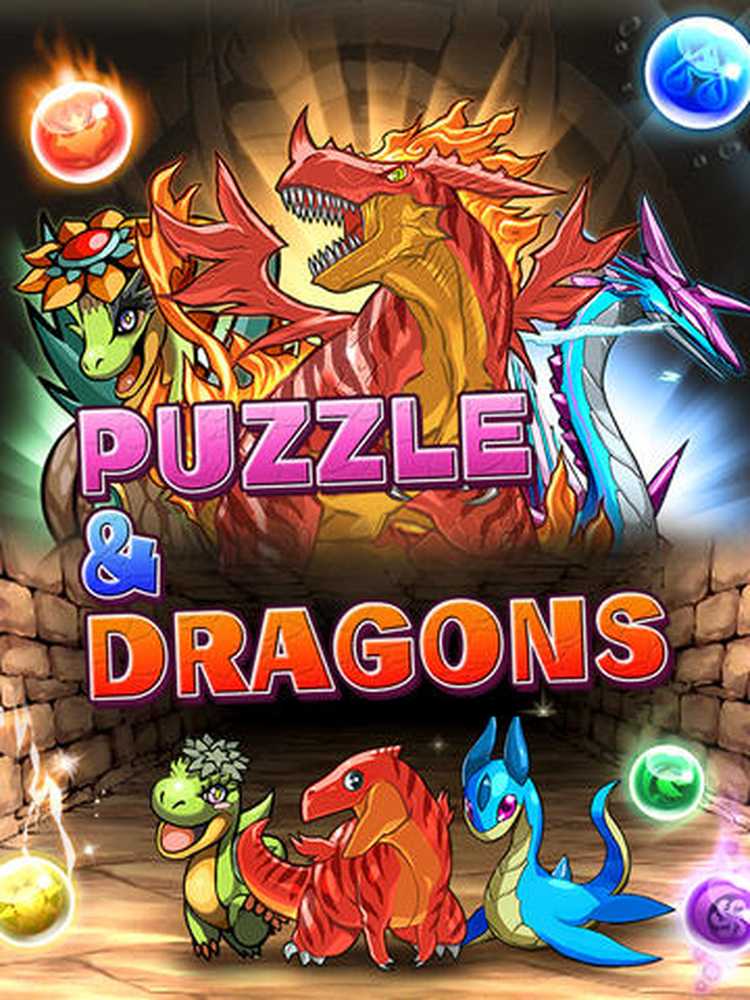Il programma non può essere avviato perché MSVCR110.dll manca dal computer
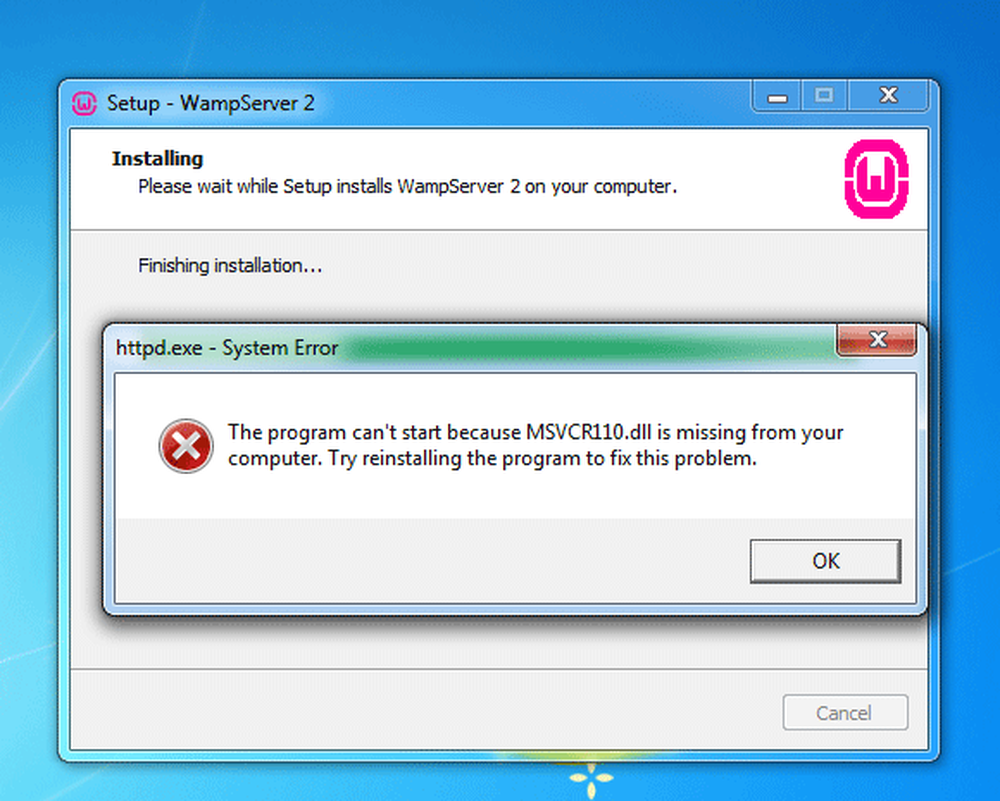
Se ricevi un Il programma non può essere avviato perché MSVCR110.dll manca dal tuo computer, Prova a reinstallare il programma per risolvere il problema messaggio di errore durante l'avvio di un programma sul tuo computer Windows, questo post è sicuro di aiutarti a risolvere il problema.
Quando si riceve questo errore, il processo di installazione non mostrerà alcun problema in quanto il file di installazione non può contenere alcun errore che porta a questo problema. Tuttavia, durante l'installazione Server WAMP sul tuo computer Windows, c'è un'alta probabilità di ottenere questo problema subito dopo l'installazione e al momento del lancio.
Il server WAMP è un popolare software di Windows che aiuta gli utenti a installare WordPress su un computer locale. Puoi fare quasi tutto ciò che riguarda lo sviluppo / test di temi, plugin, ecc. Con l'aiuto del server WAMP. Tuttavia, se si riceve questo MSVCR110.dll manca l'errore dopo aver installato il server WAMP, puoi risolvere il problema usando questo tutorial. Questi suggerimenti si applicano se MSVCR100.dll, MSVCR71.dll o MSVCR120.dll manca anche.
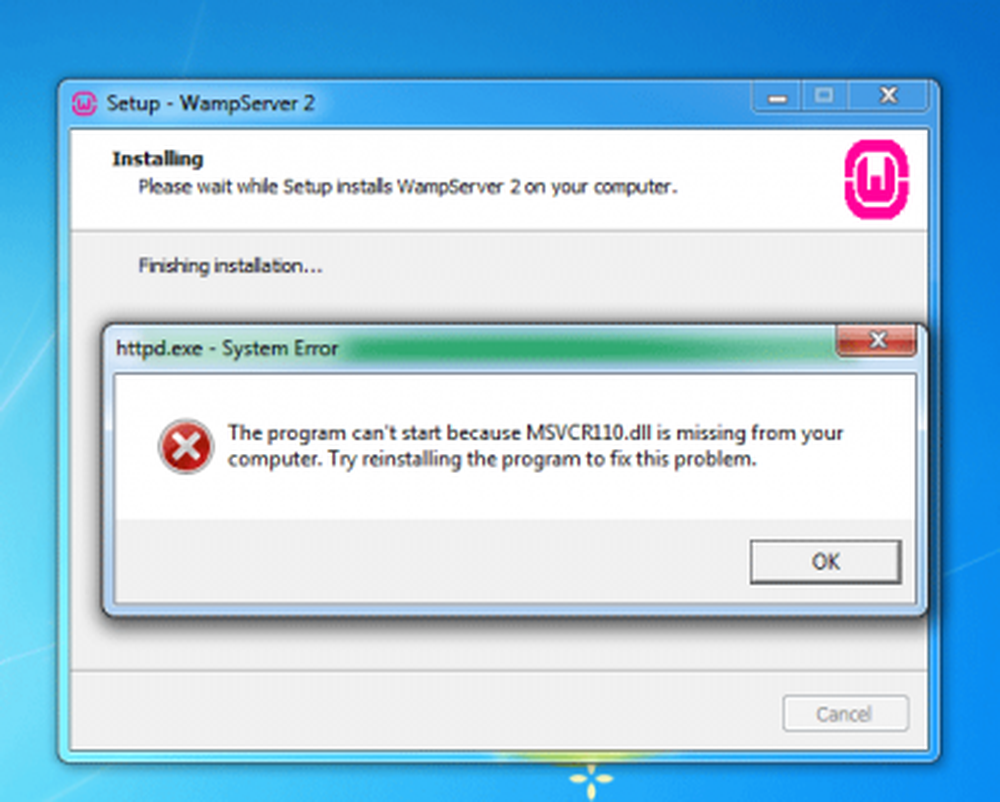
MSVCR110.dll mancante
Scaricare il file dll mancante da Internet e incollarlo in un luogo particolare non è la soluzione reale. Puoi provare questo metodo, ma potresti non ottenere alcun risultato positivo da esso.
Devi scaricare Microsoft Visual C ++ ridistribuibile per Visual Studio 2012 Update 4 dal sito Web di Microsoft e installarlo sul PC per correggere MSVCR110.dll manca l'errore dopo l'installazione di WAMP.
Prima di scaricare questo pacchetto dal sito Web Microsoft, è necessario sapere che richiede Windows 10, Windows 7 Service Pack 1, Windows 8, Windows 8.1, Windows Server 2003, Windows Server 2008 R2 SP1, Windows Server 2008 Service Pack 2, Windows Server 2012, Windows Vista Service Pack 2, Windows XP.
Sebbene Windows 10 non sia stato menzionato esplicitamente in base ai requisiti di sistema, è possibile installare lo stesso sul computer Windows 10 per risolvere lo stesso problema. Tutto ciò di cui hai bisogno è un processore da 900 MHz o più veloce, minimo 512 MB di RAM, 50 MB di spazio libero su disco rigido e almeno 1024 x 768 pixel di risoluzione dello schermo.Icona arancione WAMP in System Tray
Dopo aver installato Visual C ++ Redistributable per Visual Studio 2012 Update 4 sul computer Windows, è possibile che venga visualizzata un'icona arancione di WAMP nella barra delle applicazioni, che potrebbe non essere verde. Finché l'icona è arancione, non è possibile utilizzare WAMP sul computer.
C'è una soluzione semplice per risolvere questo problema. Innanzitutto, assicurati che WAMP sia in esecuzione. Quindi fare clic sull'icona WAMP e andare su Apache >> Servizio >> Servizio di installazione.

Successivamente, si aprirà una finestra del prompt dei comandi, e dovrai premere il tasto Invio per continuare. Ora sarai in grado di vedere un'icona WAMP verde nella barra delle applicazioni. Se il problema persiste, fai clic sull'icona WAMP e seleziona Riavvia tutti i servizi.

Questo è tutto!
Spero che questa semplice guida ti possa aiutare.
Letture correlate:- MSVCP140.dll mancante
- VCRUNTIME140.DLL mancante
- manca api-ms-win-crt-runtime-l1-1-0.dll
- d3compiler_43.dll mancante.